我们生活中有很多标志,想要设计一款向上防止的标志图标,该怎么绘制这个标识呢?下面我们就来看看详细的教程。

1、绘制一个矩形并且设置圆角
启动CorelDRAW软件,新建文件,选择工具栏中的矩形命令拖拽一个矩形,然后在属性栏种设置圆角度数为20,也可以使用形状工具调整
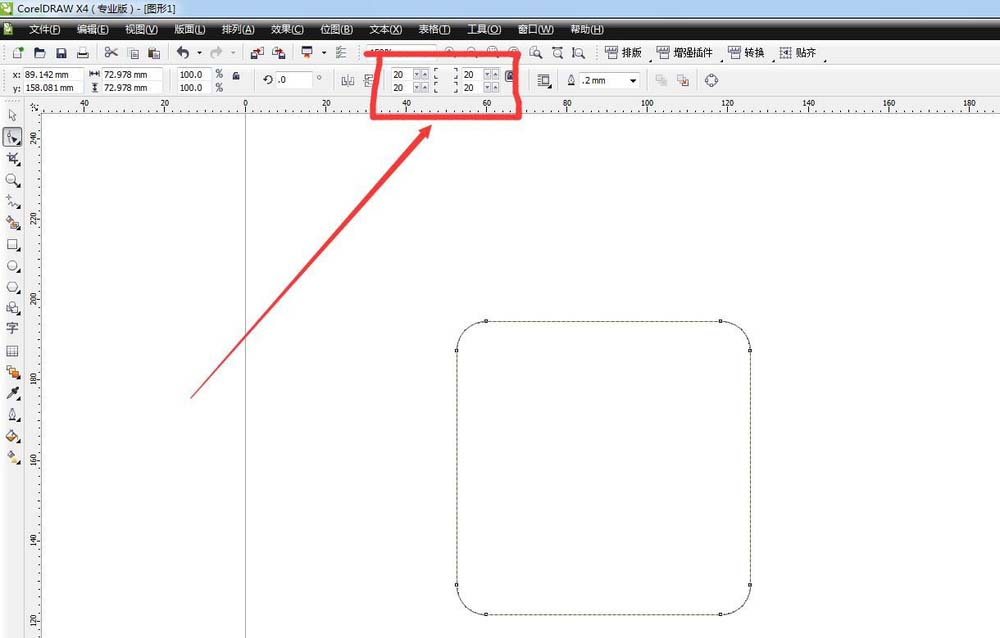
2、选择三角形工具绘制一个三角图形
在工具栏中选择多边形工具,在属性栏中将边数设置为3,绘制出来就是一个三角形了。在绘制一个圆角矩形

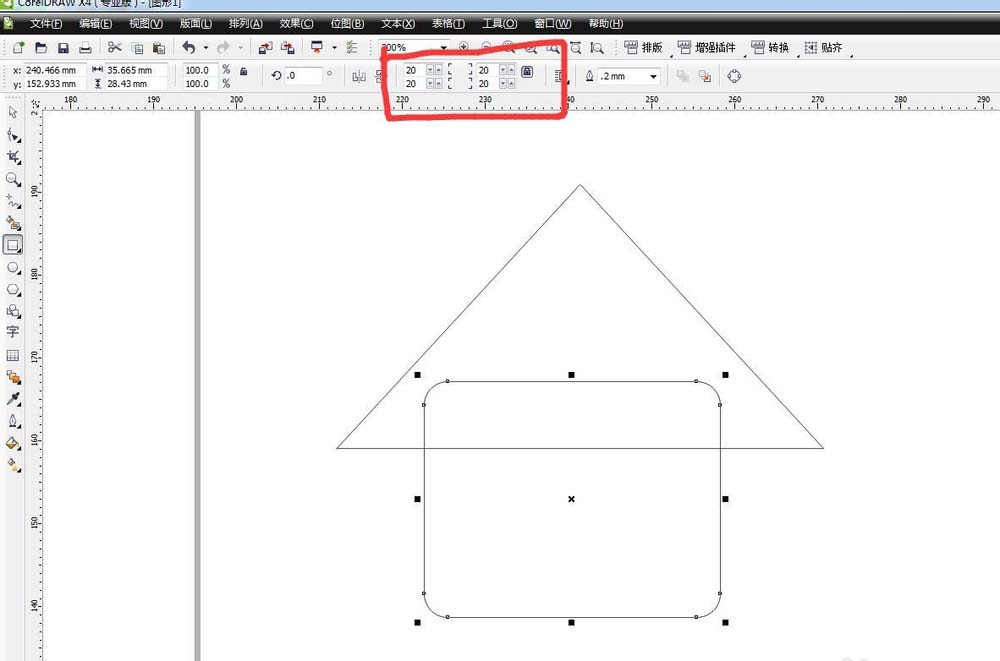
3、将圆角矩形和三角形执行垂直居中对齐
选择两个图形,然后选择排列菜单——对齐与分布——调出对齐分布面板,我们选择居中对齐。
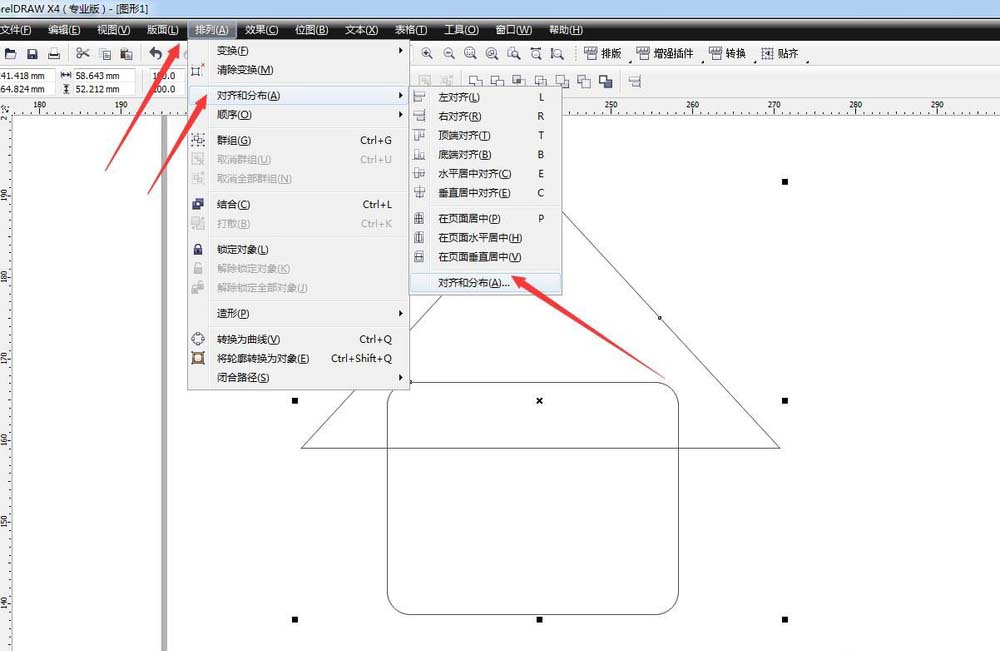
4、将两个图形合并为一个,填充颜色
选择两个图形,填充为同样的颜色,我先选择红色,比较明显,然后可以将两个图形焊接为一个整体,在属性栏中选择第一个焊接
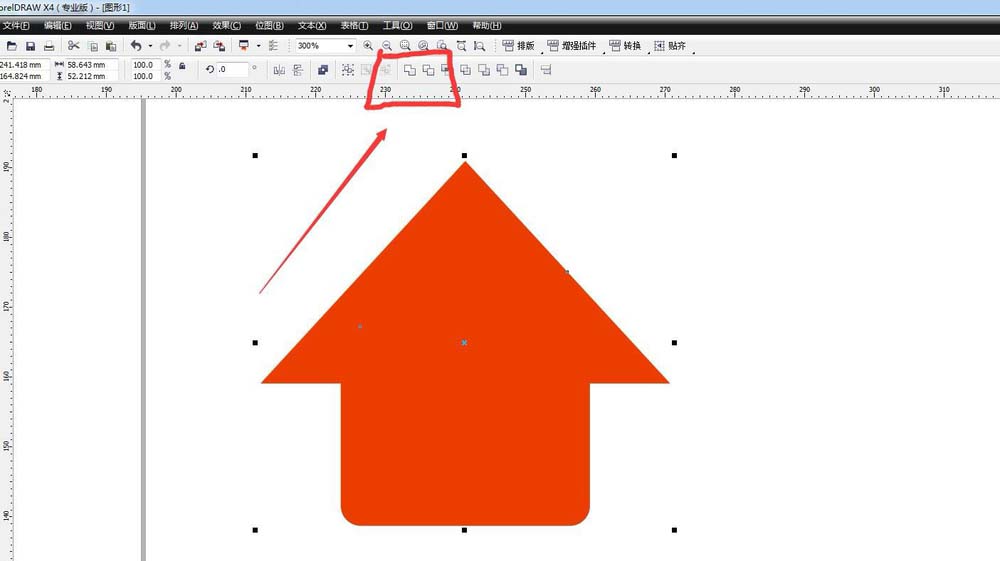
5、用矩形工具绘制一个类似线条的小矩形
绘制一个小矩形,要长度跟我们的三角差不多,然后填充为同样的颜色,去掉轮廓边的颜色

6、将我们第一个绘制的矩形填充为红色
红色是非常明显的颜色,可以将第一个圆角矩形填充为红色,这个是最外层的形状来凸显我们的图标的

7、将图形填充为黄色,调整大小
然后将形状全部群组为一个群组,填充为黄色,然后调整到适合的大小,放置到矩形中,这样图标就做好了,可以在下方输入文字

总结:
1、启动CorelDRAW软件,新建文件,绘制圆角矩形。
2、绘制一个三角形,然后绘制一个圆角矩形。
3、将两个图形垂直居中对齐,焊接到一起。
4、绘制一个细长条的矩形,填充为黄色。
5、调整颜色,将图形放入到圆角矩形内部,完成。
以上就是cdr设计一款向上放置的标识图标的教程,希望大家喜欢,请继续关注软件云。